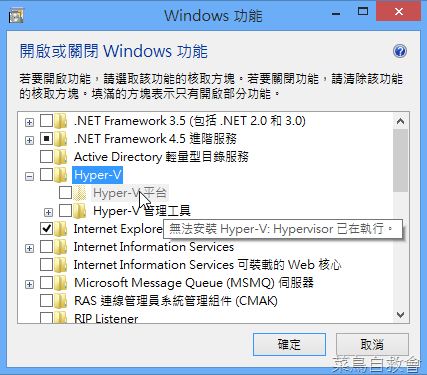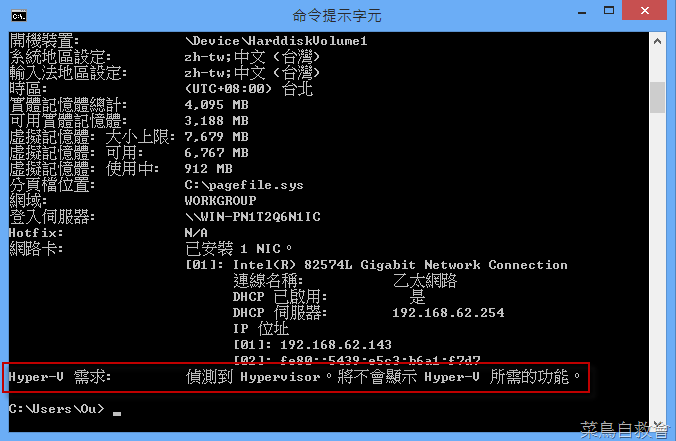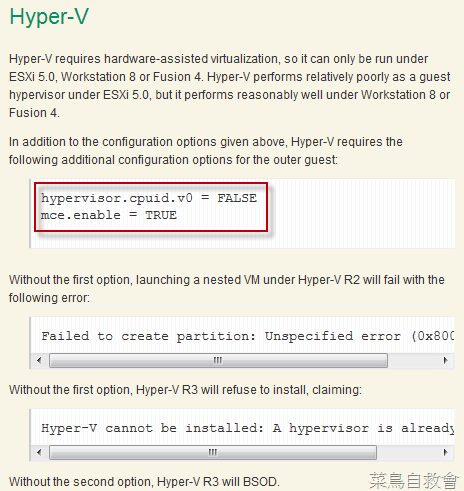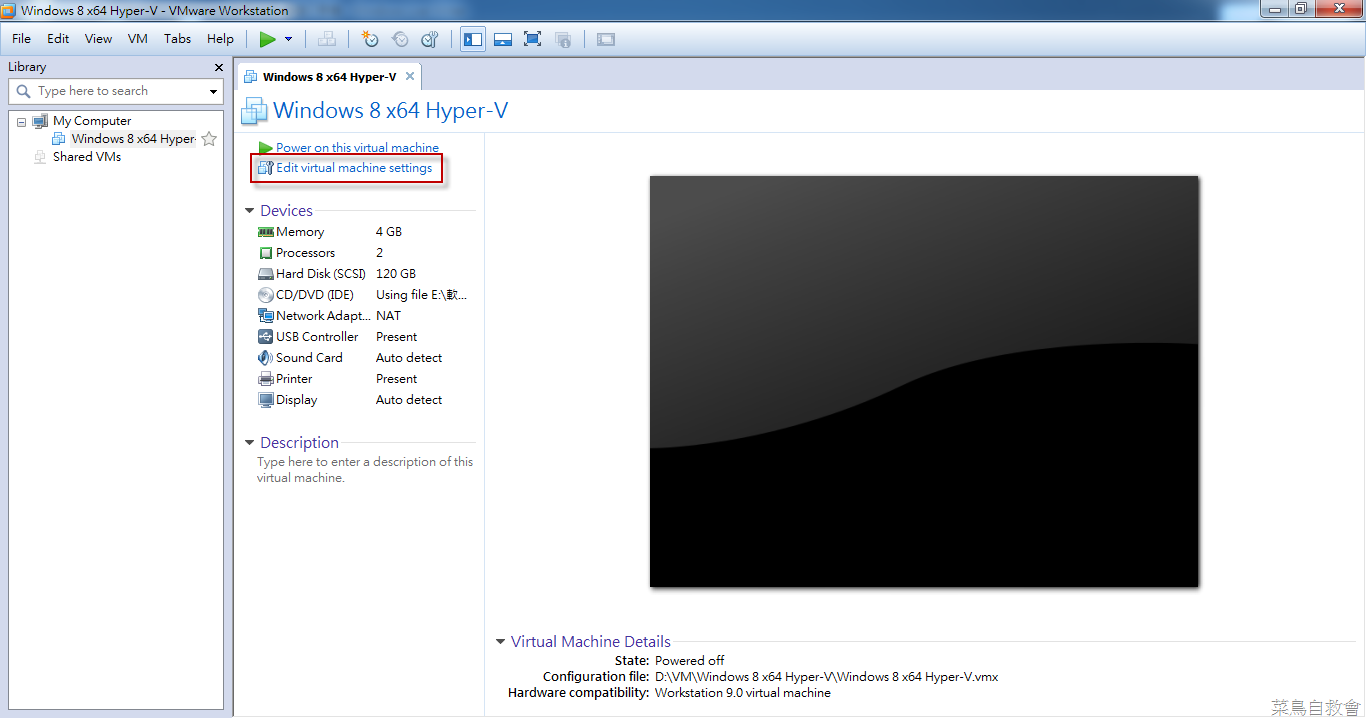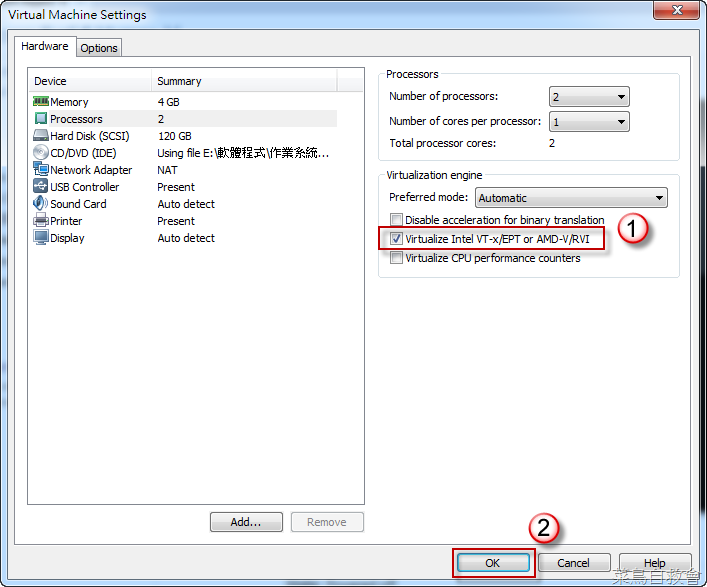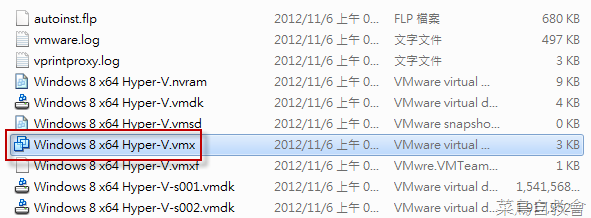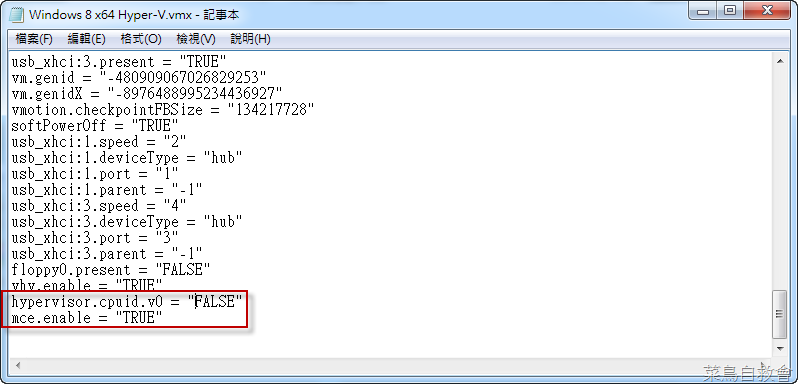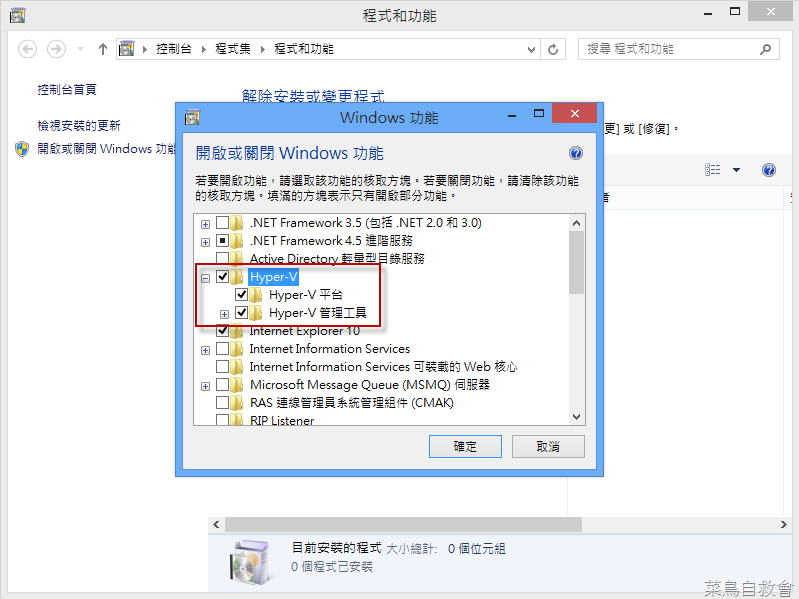在 VMWare 內的 Windows 8 虛擬機器如何開啟 Hyper-V 功能
2012/11/06 如果想要知道是否支援 SLAT 功能,請參考文章 如何檢查處理器是否支援第二層位址轉換 SLAT
問題的來龍去脈
我在 VMWare 內安裝了 Windows 8 64 位元版本,想要開啟 Hyper-V 功能,但呈現灰色無法開啟,該如何才能開啟此功能?
問題的發生原因
您可以嘗試開啟【命令提示字元】,輸入 systeminfo 按 Enter 鍵,您在 Hyper-V 需求中,會看到【偵測到 Hypervisor】訊息。
這表示 Hypervisor 已經被佔用了,在 VMWare 的網站的文章 Running Nested VMs 有相關說明,擷取部分文章內容,如下圖所示:
如果您想要在 VMWare 平台下運行 Windows 8 虛擬機器,並且安裝與使用 Windows Phone SDK 8.0 的話,您可以照此文設定,因為其中的 Windows Phone 8 模擬器需要 SLAT 與 Hyper-V 功能。
問題的解決方法
1. 開啟 VMWare,在您要設定的虛擬機器選擇【Edit virtrual machine settings】。
2. 在【Hardware】索引標籤中,選則【Processors】,在【Virtualization engine】分類中,勾選【Virtualize Intel VT-x/EPT or AMD-V/RVI】,按【OK】按鈕儲存設定。
3. 找出您虛擬機器的 *.vmx 檔案,以記事本等編輯軟體開啟。
4. 加入以下兩行指令,儲存檔案。
hypervisor.cpuid.v0 = "FALSE"
mce.enable = "TRUE"
另外,您可以看到 vhv.enable = "TRUE" 這部分是在步驟 2 做的設定。
5. 重新執行 VMWare 運行您的虛擬機器,使用【開啟或關閉 Windows 功能】,已經可以開啟 Hyper-V 功能。
相關參考與連結
Windows Server 2012 (8 beta) Hyper-V enabled inside a VMware Fusion VM